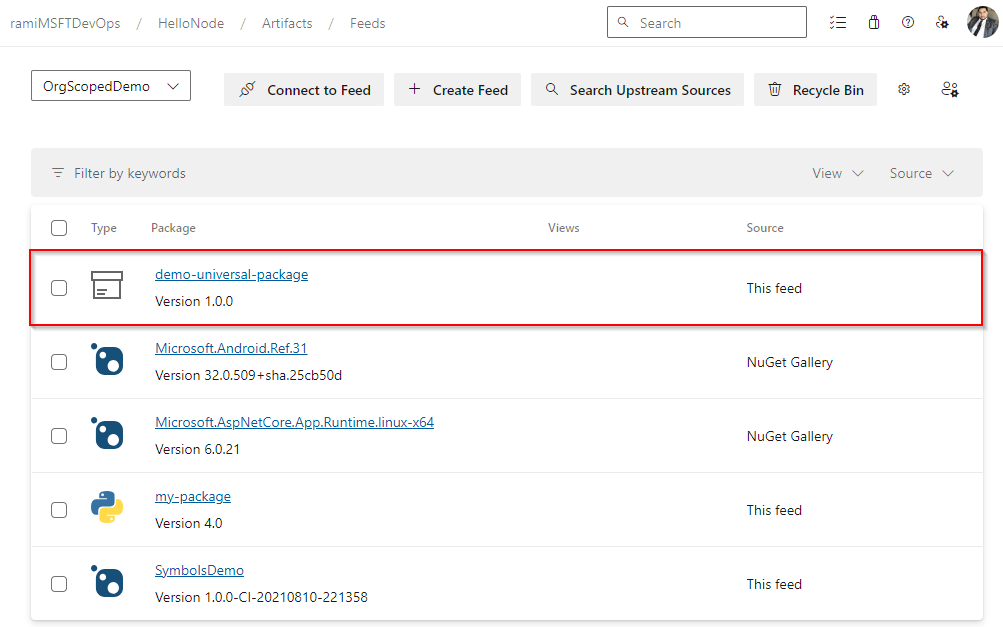Anteckning
Åtkomst till den här sidan kräver auktorisering. Du kan prova att logga in eller ändra kataloger.
Åtkomst till den här sidan kräver auktorisering. Du kan prova att ändra kataloger.
Azure DevOps Services
Universal Packages gör det möjligt för utvecklare att lagra en mängd olika pakettyper utöver traditionella format som NuGet, npm, Python-paket osv. Med Azure CLI kan du publicera Universella paket direkt från kommandoraden. Dessa paket kan vara så stora som 4 TiB, men de måste alltid innehålla ett namn och versionsnummer. Den här artikeln vägleder dig genom att publicera Universella paket till din Azure Artifacts-feed.
Förutsättningar
| Produkt | Krav |
|---|---|
| Azure DevOps | – En Azure DevOps -organisation. – Ett Azure DevOps-projekt. – Installera Azure CLI. – Installera Azure DevOps-tillägget version 0.14.0 eller senare. |
Installera Azure DevOps-tillägget
Se till att du har Azure CLI (version 2.10.1 eller senare) installerat. Följ sedan stegen nedan för att installera eller uppdatera Azure DevOps-tillägget för hantering av Azure DevOps-tjänster från kommandoraden.
Kör följande kommando för att installera Azure DevOps-tillägget:
az extension add --name azure-devopsOm Azure DevOps-tillägget redan är installerat och du vill uppdatera det till den senaste versionen kör du:
az extension update --name azure-devops
Skapa en feed
Logga in på din Azure DevOps-organisation och gå till projektet.
Välj Artefakteroch välj sedan Skapa feed.
Ange ett Namn för feeden, välj alternativet Synlighet som definierar vem som kan visa dina paket, kontrollera Ta med paket från vanliga offentliga källor om du vill inkludera paket från källor som nuget.org eller npmjs.comoch för Omfångavgör du om flödet ska begränsas till projektet eller hela organisationen.
Välj Skapa när du är klar.
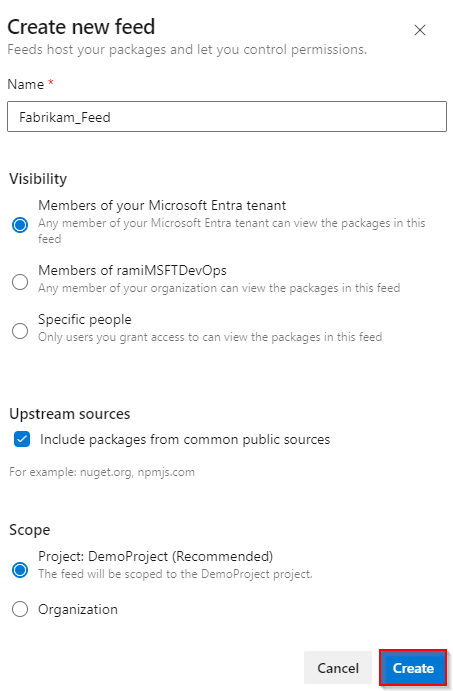
Publicera universella paket
Om du vill publicera ett universellt paket i feeden måste du ange ett paketnamn och versionsnummer.
Paketnamnet måste vara i gemener, börja och sluta med en bokstav eller siffra, och det får bara innehålla bokstäver, siffror och icke-på varandra följande bindestreck -, understreck _eller punkter ..
På samma sätt måste paketversionen också vara i gemener och får inte innehålla byggmetadata (anges med ett + suffix). Mer information finns i semantisk versionshantering.
Kör följande kommando för att publicera universalpaketet i feeden:
projektomfattande flöde:
az artifacts universal publish --organization https://dev.azure.com/<YOUR_ORGANIZATION> --project <PROJECT_NAME> --scope project --feed <FEED_NAME> --name <PACKAGE_NAME> --version <PACKAGE_VERSION> --path <PACKAGE_DIRECTORY> --description <PACKAGE_DESCRIPTION>feed med organisationsomfattning:
az artifacts universal publish --organization https://dev.azure.com/<YOUR_ORGANIZATION> --feed <FEED_NAME> --name <PACKAGE_NAME> --version <PACKAGE_VERSION> --path <PACKAGE_DIRECTORY> --description <PACKAGE_DESCRIPTION>
Not
Universella paket som innehåller ett exceptionellt stort antal filer (100 000+) kan misslyckas med att publicera. I det här fallet rekommenderar vi att du kombinerar filerna i en ZIP- eller TAR- arkiv för att minska antalet filer.
Visa publicerade paket
Logga in på din Azure DevOps-organisation och navigera sedan till projektet.
Välj Artefakteroch välj sedan din feed från rullgardinsmenyn. När publiceringsprocessen har slutförts bör paketet vara tillgängligt i feeden.